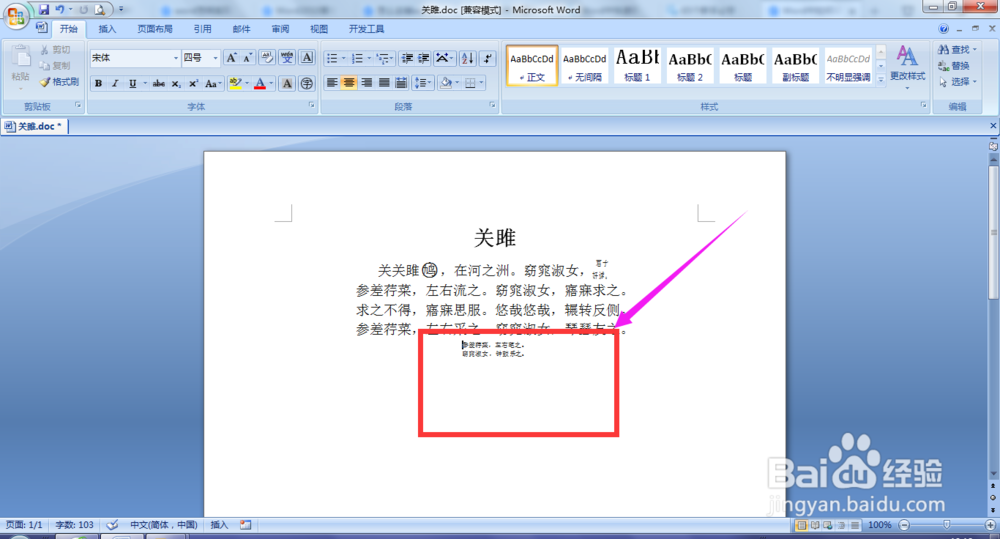word-中如何设置中文版式
工具/原料
word
拼音指南:文字上方输入拼音
1、打开一个word文档,在文档中建立文字信息,然后点击开始菜单

2、选择其中的-关雎,然后点击拼音指南选项,如图所示位置

3、在打开的的菜单中,每个文字都会占据一行,在每个文字的右侧位置输入对应的拼音,然后在下方设置对齐方式及字体,点击确定

4、最后效果,如图所示
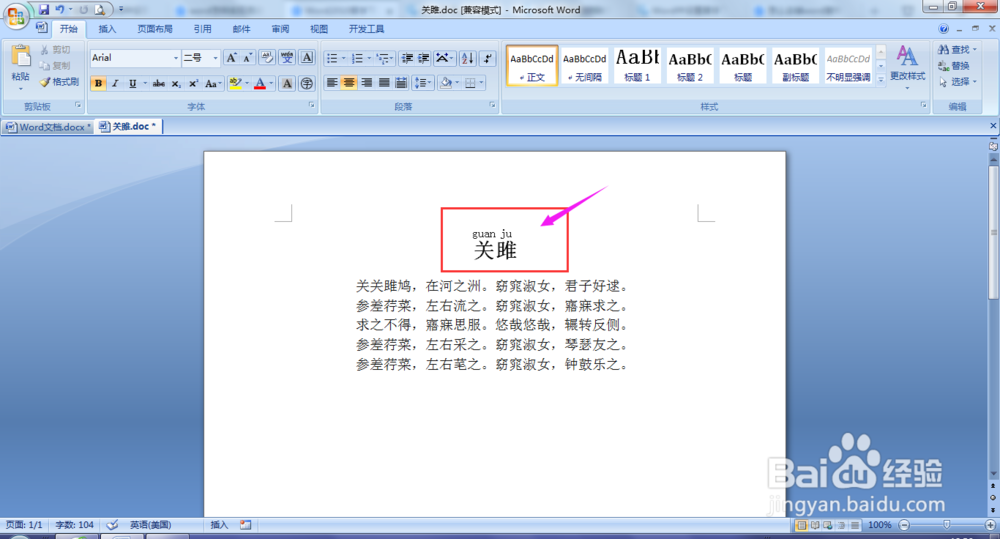
带圈字符选项设置:
1、选中文字信息中的文字,然后点击属性栏中带圈字符选项,如图所示位置

2、在打开的字符属性中,选择一个圈样式,然后点击确定

3、这样带圈文字设置成功后,效果如图所示
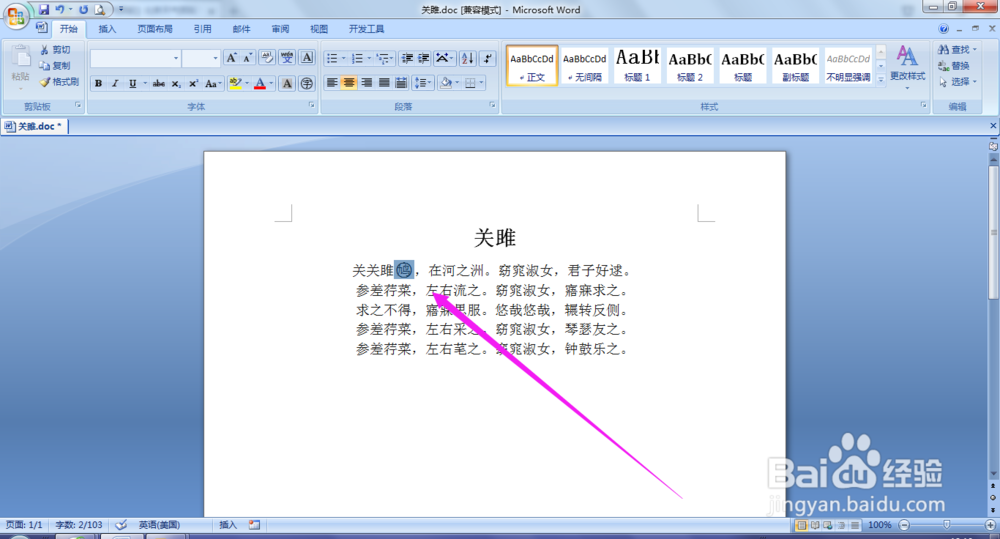
中文版式设置:合并字符
1、选择一行中的几个文字,然后点击选择中文版式选项,如图所示
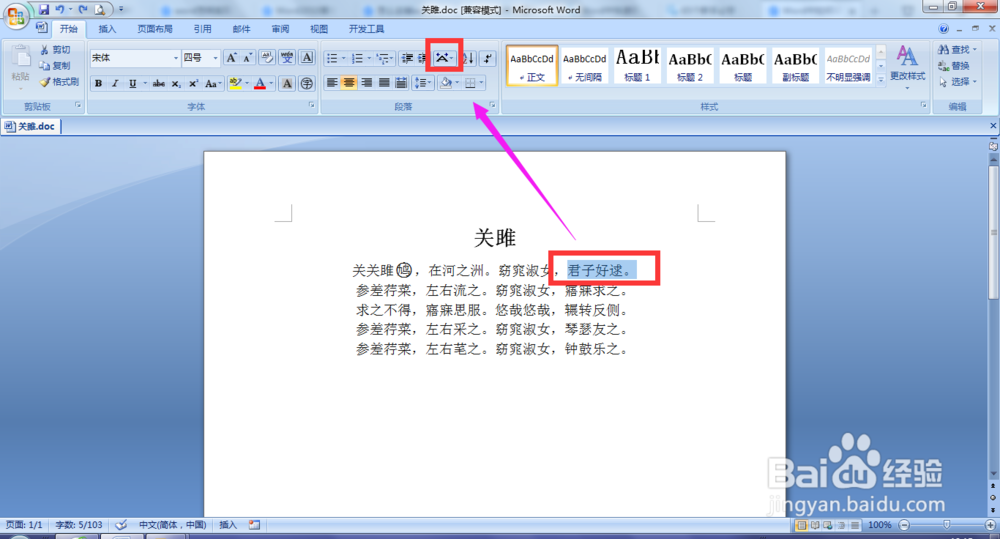
2、选择其中的合并字符,如图所示

3、在合并字符中,设置字体和字号,然后点击确定
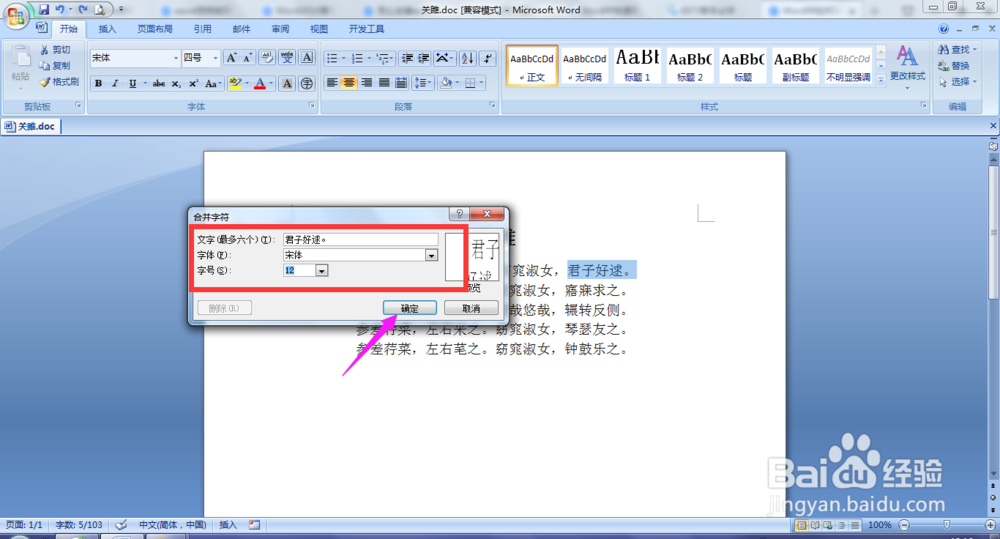
4、这样就将其中的几个字符合并为了一个字符

中文版式设置:双行合一
1、选择同行中的两段文字,然后点击打开中文版式选项

2、选择其中的双行合一,如图所示

3、在属性栏中上面显示文字信息,下方预览效果,然后点击确定
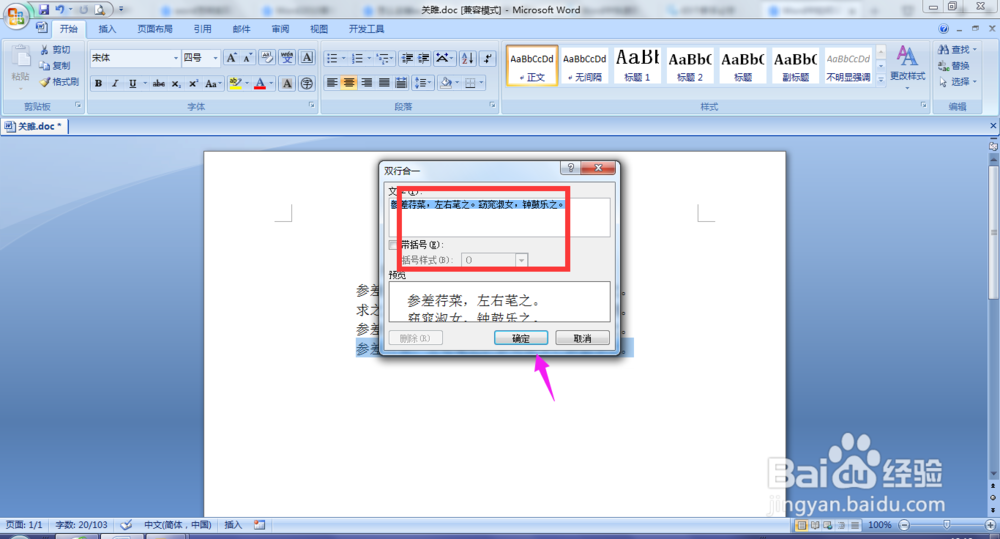
4、最后设置确定后,就将之前的同行文字,转为了两行但是合并的文字,如图所示。